BlueParrott B250-XTヘッドセットを携帯電話とペアリングし、Bluetoothテクノロジーを使用して2つのデバイス間でワイヤレス通信を開始します。 BlueParrott B250-XTを電話とペアリングした後、ヘッドセットのオンボードコントロールを使用して電話の通話を管理できるようになります。
B250-XTを携帯電話に接続します
ステップ1
を長押しします 多機能ボタン BlueParrott B250-XTで2〜3秒間オンにして、ヘッドセットの電源を切ります。 多機能ボタンは、ヘッドセットの3つのボタンの中で最大のものです。
今日のビデオ
ヒント
2つの下降音が聞こえると、B250-XTの電源がオフになっていることがわかります。 ヘッドセットの電源がオフになると、インジケーターライトが4回点滅します。
ステップ2
を押し続けます 多機能ボタン インジケーターが青と赤に交互に点灯するか、「電源を入れて」と「発見」という言葉が聞こえるまで、もう一度繰り返します。 を解放します 多機能ボタン これらの交互のライトが表示されるか、ヘッドセットでこれらの音声プロンプトが聞こえた後でのみ。
ステップ3
携帯電話でBluetooth機能を有効にします。 このプロセスは、Android 5、iOS 7、またはWindows Phone8を実行しているデバイスを使用している場合でも基本的に同じです。
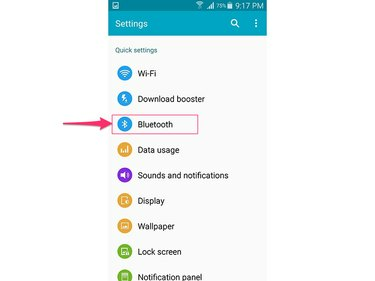
画像クレジット: Googleの画像提供
3つのケースすべてで、電話で設定アプリを開き、をタップします ブルートゥース Bluetooth設定画面を開きます。
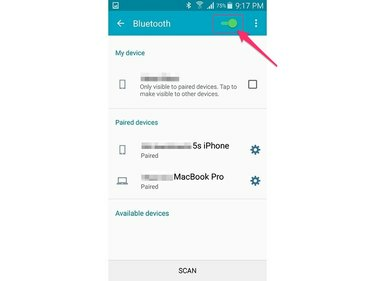
画像クレジット: Googleの画像提供
トグル ブルートゥース に切り替えます オン Bluetooth機能を有効にする位置。
ヒント
3つの主要な携帯電話オペレーティングシステムのいずれかで動作しない古い電話を使用している場合は、Bluetooth接続を有効にする方法について、電話のユーザーマニュアルを参照してください。 また、電話機をBluetoothデバイスとペアリングする方法については、デバイスごとに異なるため、マニュアルを参照してください。
ステップ4
お使いの携帯電話がB250-XTを検出するのを待ちます。 デバイスによっては、このプロセスに最大2分かかる場合があります。
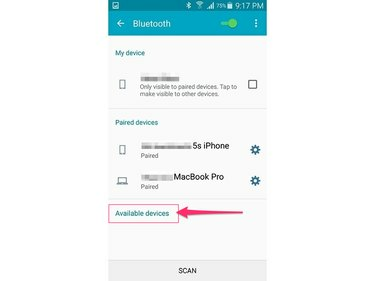
画像クレジット: Googleの画像提供
電話機がB250-XTを検出すると、範囲内で使用可能なデバイスのリストにそれが含まれます。
ステップ5
利用可能なデバイスのリストからB250-XTを選択し、タッチします ペア その後 はい、プロンプトが表示された場合。 ペアリングコードの入力を求められた場合は、次のように入力します 0000.
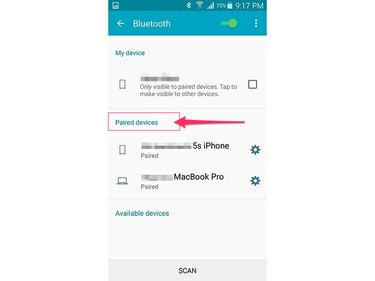
画像クレジット: Googleの画像提供
電話機とヘッドセットが正常にペアリングされると、B250-XTを介して「ヘッドセットが接続されました」という音声プロンプトが聞こえ、ヘッドセットインジケータライトが青色に点滅し始めます。 お使いの携帯電話では、B250-XTはペアリングされたデバイスのリストに表示されます。
ヒント
ヘッドセットと電話がペアリングされると、デバイスは範囲内にあるときはいつでも自動的に相互に接続します。 を押します 多機能ボタン ヘッドセットで通話に応答して終了します。
トラブルシューティング
B250-XTと電話機の間でオーディオのドロップアウトやその他の接続の問題が発生している場合は、いくつかの基本的なトラブルシューティング手順を実行して、問題を診断および修正します。
- B250-XTが完全に充電されていることを確認してください。 デバイスの電池残量が少ないか切れていると、デバイスが正常に動作しなくなります。
- B250-XTが携帯電話で使用可能なデバイスのリストに表示されない場合は、携帯電話の設定アプリでBluetooth機能をオフにしてから再度オンに切り替えます。 問題が解決しない場合は、電話を再起動します。
- すべてのBluetoothデバイスの最大範囲は約30フィートです。 この範囲外でB250-XTを電話機に接続しようとすると、ドロップアウトが発生します。 この範囲の限界に近づいたら、デバイスを近づけてください。
- Bluetooth信号の品質は、環境干渉の影響も受けます。 可能であれば、コンクリートの壁、電子レンジ、コードレス電話、その他のワイヤレスで送信するデバイスなどの物体に近づかないでください。


